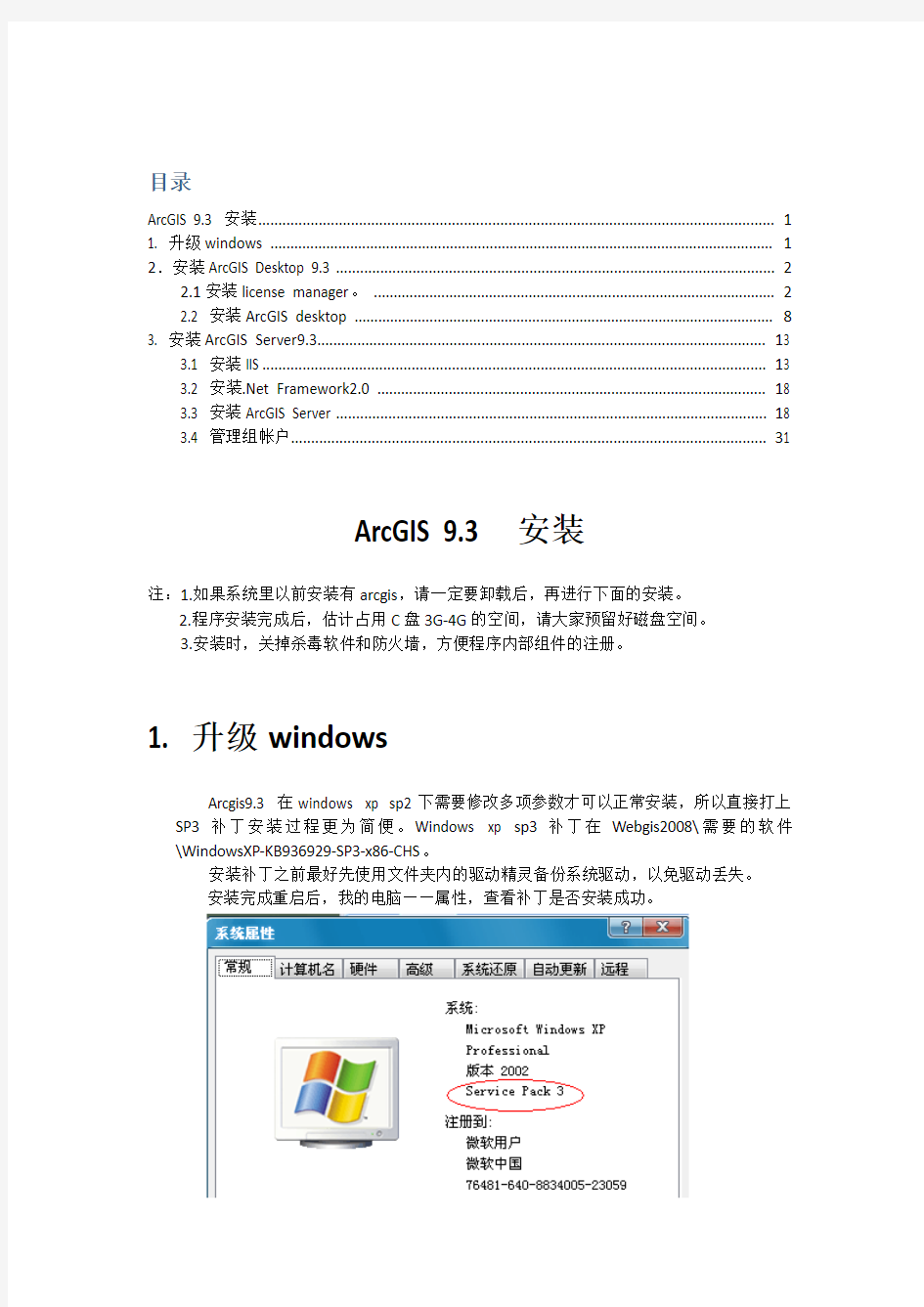

目录
ArcGIS 9.3 安装 (1)
1. 升级windows (1)
2.安装ArcGIS Desktop 9.3 (2)
2.1安装license manager。 (2)
2.2 安装ArcGIS desktop (8)
3. 安装ArcGIS Server9.3 (13)
3.1 安装IIS (13)
3.2 安装.Net Framework2.0 (18)
3.3 安装ArcGIS Server (18)
3.4 管理组帐户 (31)
ArcGIS 9.3 安装
注:1.如果系统里以前安装有arcgis,请一定要卸载后,再进行下面的安装。
2.程序安装完成后,估计占用C盘3G-4G的空间,请大家预留好磁盘空间。
3.安装时,关掉杀毒软件和防火墙,方便程序内部组件的注册。
1. 升级windows
Arcgis9.3 在windows xp sp2下需要修改多项参数才可以正常安装,所以直接打上SP3补丁安装过程更为简便。Windows xp sp3补丁在Webgis2008\需要的软件\WindowsXP-KB936929-SP3-x86-CHS。
安装补丁之前最好先使用文件夹内的驱动精灵备份系统驱动,以免驱动丢失。
安装完成重启后,我的电脑——属性,查看补丁是否安装成功。
2.安装ArcGIS Desktop 9.3
2.1安装license manager。
1)双击Webgis2008\arcgis9.3\ArcGIS.9x破解\ liccrak.reg,导入注册表。
2) 安装"Webgis2008\arcgis9.3\ArcGIS.9x破解\LMSetup.exe"
默认选项,点击Browse按钮
选中Webgis2008\arcgis9.3\ArcGIS.9x破解\licz\9.xLic.dat文件。
点击Next
表中可查看许可中包含的产品,点击Next
License manager安装的路径。点击Install。
安装完成后选择不重启,点击Finish。
3) 复制Webgis2008\arcgis9.3\ArcGIS.9x破解\overwrites里的所有文件,覆盖到
C:\Program Files\ESRI\License\arcgis9x。将9.xLic.dat拷贝到C:\Program Files\ESRI\License\arcgis9x,用记事本打开9.xLic.dat文件,将第一行中的pan-reload改为自己的主机名,保存。
开始——程序——arcgis——license manager(9.x)——license manager tools
在选择configuration using services中选中ArcGIS License Manager。
选择Config Services选项卡,点击PATH to the license file后的Browse按钮。
定位到C:\Program Files\ESRI\License\arcgis9x,选择9.xLic.dat。
点击save service 按钮,保存配置。
选择Start/Stop/Reread选项卡,点击Start Server。
左下角显示Server Start Successful,即表示成功启动服务。
切换到Server Diags选项卡,点击右上角的Perform Diagnostics。文本框中显示This licenses can be checked out即为成功。这时最好重启下系统。
2.2 安装ArcGIS d esktop
用虚拟光驱(Webgis2008\需要的软\daemon316.exe)加载ArcGIS Desktop9.3.iso文件。
双击光盘后,出现如上界面,选择ArcGIS Desktop。
选择Install ArcGIS Desktop。
点击Next
选择I accept the license agreement,并点击Next。
选择第一个选项(因为主机名不一样,所以第一项引号内的文字会不同,这是没有影响的),点击Next。
选择ArcInfo,点击Next。
在本课程的学习中,并不需要用到所有的ArcInfo扩展,所以可以选择Typical安装,有兴趣全面学习一下ArcGIS的同学可以选择Complete安装。
程序的安装路径,点击Browse可以修改,C盘空间充足的,不必修改。点击Next。
确认安装目录,点击Next。
安装ING…
由于文件庞大,安装过程比较长。
安装完成后,点击Finish。
可以享用ArcMap了!
3. 安装ArcGIS Server9.3
3.1 安装IIS
ArcGIS Server9.3是基于网络的,所以必须要有World Wide Web server,IIS(Internet Information Server)就是其中的一种。
开始——控制面板——添加/删除程序——添加\删除Windows组件
在Internet信息服务前打上勾,点击下一步。
安装过程中会出现上面的对话框,点击浏览。
定位到“Webgis2008\需要的软件\iis51”文件夹中。安装过程中,这样的对话框会出现3-4次,讲它们的路径都指向“Webgis2008\需要的软件\iis51”文件夹即可。
安装ING…
安装完成。
开始——控制面板——管理工具
可以看到已经添加了Internet信息服务,双击该服务。
可以看到已经生成的默认网站。
选中iisstart.asp,右键浏览。
出现这个界面,则IIS安装成功!
3.2 安装.Net Framework2.0
软件在“Webgis2008\需要的软件”文件夹中,双击即可安装。
3.3 安装ArcGIS Server
想用VS2005进行开发的同学,需要先安装VS2005。安装过程可以查找相关的文档。
用虚拟光驱加载ArcGIS Server9.3.iso文件。
选择红色标注的选项。
点击Next
选择Accept,点击Next
点击Next
ArcGIS_10_Desktop的下载及安装 PS:根据勇敢的心1986的帖子,结合了我自己的安装经历,有补充,仅供参考。 详见https://www.doczj.com/doc/bc16196913.html,/thread-7448712-1-1.html win 7 用户在下面需要填localhost 的地方一律填计算机名(可以在我的电脑点右键,在属性里查看,暂且保证是英文吧)。再就是不要开启网络拨号和VPN,目前发现它们和授权服务有时候会冲突,暂无法解决。 win 7 用户无法启动ArcGIS 10 Desktop 的话,是因为ESRI的授权服务和拨号上网相互冲突,请在断开网络(最简单就是拔掉网线)并关闭系统防火墙的情况下重启一次机器,实验能否正常启动,因本人对win 7 确实不熟悉,很多问题暂时还无法解决!所以我是推荐在XP 下安装的! ------------------------------------------------------------------------------------------------------------------ 一、下载ArcGIS Desktop 10 我们得到的ArcGIS Desktop 10 的安装文件一般是一个ISO格式的光盘镜像(个别网盘上下载的也有可能是zip 或rar 格式的压缩包),现在能下载到就是英文版和中文版,中文版其实就比英文版多安了一个中文语言包,其路径为中文版光盘目录下\Desktop\Supplement,所以安装过英文版的完全没有必要再下载中文版的,可以直接下载中文包就可以了(中文包下载见下面)。从安装界面上也能看出来。如下图:
ArcGIS desktop各版本下载+新手安装步骤 license, DESKTOP, ARCGIS, 破解 ARCGIS DESKTOP 安装步骤:本人亲自写的,希望新手能用的着,适用于任何版本的安装同时也是适用于wildfire之类软件的安装。转载请注明来自华夏土地网。下面是适用于9.2之前所有版本的安装过程,ArcGIS9.3和ArcGIS9.4(10.0)的安装方法请看后面,不过原理基本一样。各版本arcgis下载地址见附件及2楼 ArcGIS9.2破解安装过程:(适用于以前版本)arcgis9.2下载地址见附件arcgis9.2破解下载地址 https://www.doczj.com/doc/bc16196913.html,/file/508a93932/arcgis9.2crack.rar.html 一、先安装ARCGIS LICENSE MANAGER : 1.安装前先找到授权文件license.lic或者license.dat,用记事本打开编辑里面的内容, 将第一行主机名改为你机器的名字或者IP。 (如改为SERVER 192.168.10.100 ESRI_SENTINEL_KEY=37102011 27001)这里我写的是自己计算机的ip,你可以写计算机名,不知道自己机器的名字或者IP的可以点击开始-运行-输入cmd回车-输入ipconfig /all查看IP Address后面的就是你的IP 这里提醒下你的机器名绝对不要是中文名,一定要是英文名,否则写IP都没用。更改计算机名方法:打开我的电脑属性-计算机名-完整的计算及名称-这里如果是中文的话点击下面的“更改”输入一个英文名重启机器即可。 2.下面开始安装 ArcGis License Manager就是在License目录下LMSetup.exe 3.选择 "I received the license by email......." 然后单击 browse 4.选择刚修改的license.lic(或者license.dat)单击next,完成安装。 5.选择不重启机器 6.将Crack目录下arcgis.exe 和license.lic(或者license.dat)拷贝到如下目录覆盖(c:\program files\esri\license\arcgis9x) 7.点击电脑“开始菜单”“arcgis”“License Manager 9x”“License Manager tools"打开授权管理器 8.单击“Configuration using Services ”,选择 "ArgGIS license manager" 9.然后单击Configure Services选项卡,设置Path to the license file (c:\program files\esri\license\arcgis9x\license.lic) 10.单击 Save Service 11.单击 Start/Stop/Reread选项卡,先单击 Stop Server按钮,再单击 Start Server按钮。 12.检验是否成功安装授权文件方法:单击Server Diagnostic选项卡,单击Perform Diagnostic等待运行完毕如果看到This license can be checked out 说明OK了.如下图
ArcGIS desktop 10.0下载+安装步骤(新手安装教程) license, DESKTOP, ARCGIS, 破解 ARCGIS DESKTOP 安装步骤:本人亲自写的,希望新手能用的着,适用于任何版本的安装同时也是适用于wildfire之类软件的安装。转载请注明来自华夏土地网。下面是适用于9.2之前所有版本的安装过程,ArcGIS9.3和ArcGIS9.4(10.0)的安装方法请看后面,不过原理基本一样。各版本arcgis下载地址见附件及2楼 ArcGIS9.2破解安装过程:(适用于以前版本)arcgis9.2下载地址见附件 arcgis9.2破解下载地址https://www.doczj.com/doc/bc16196913.html,/file/508a93932/arcgis9.2crack.rar.html 一、先安装ARCGIS LICENSE MANAGER : 1.安装前先找到授权文件license.lic或者license.dat,用记事本打开编辑里面的内容, 将第一行主机名改为你机器的名字或者IP。 (如改为SERVER 192.168.10.100 ESRI_SENTINEL_KEY=37102011 27001)这里我写的是自己计算机的ip,你可以写计算机名,不知道自己机器的名字或者IP 的可以点击开始-运行-输入cmd回车-输入ipconfig /all查看IP Address后面的就是你的IP 这里提醒下你的机器名绝对不要是中文名,一定要是英文名,否则写IP都没用。更改计算机名方法:打开我的电脑属性-计算机名-完整的计算及名称-这里如果是中文的话点击下面的“更改”输入一个英文名重启机器即可。 2.下面开始安装 ArcGis License Manager就是在License目录下LMSetup.exe 3.选择"I received the license by email......." 然后单击 browse 4.选择刚修改的license.lic(或者license.dat)单击next,完成安装。 5.选择不重启机器 6.将Crack目录下arcgis.exe 和license.lic(或者license.dat)拷贝到如下目录覆盖(c:\program files\esri\license\arcgis9x) 7.点击电脑“开始菜单”“arcgis”“License Manager 9x”“License Manager tools"打开授权管理器 8.单击“Configuration using Services ”,选择"ArgGIS license manager" 9.然后单击Configure Services选项卡,设置Path to the license file(c:\program files\esri\license\arcgis9x\license.lic) 10.单击 Save Service 11.单击 Start/Stop/Reread选项卡,先单击 Stop Server按钮,再单击 Start Server按钮。 12.检验是否成功安装授权文件方法:单击Server Diagnostic选项卡,单击Perform Diagnostic等待运行完毕如果看到This license can be checked out说明OK了.如下图
ArcGis10.2(中英文)安装详解 制作人:秦之纵横 QQ:773795342 第一步下载Arcgis 10.2 简体中文(完善版) 下载地址: https://www.doczj.com/doc/bc16196913.html,/item.htm?spm=686.1000925.1000774.16.E41wPl&id=35708545571 只要一分钱,主要是希望增加点人气,有问题可以更好地交流。 说明:下载后如图1-1,该版本参考了其他版本,本人本着简单实用原则进行了归纳总结,希望大家喜欢,不足之处多交流。 图1-1 第二步卸载之前版本Arcgis产品 用\卸载之前版本\ 102UninstallUtility.exe;可以轻松卸载之前的9.3或者10.*,工具如图2-1。 经验:该方法对于360卸载或者程序管理器自带的卸载工具卸载不了,尤其有效,建议直接用该工具卸载。 图2-1 第三步安装LicenseManager(许可管理器)及替换破解文件 1、根据自己的操作系统安装相应的LicenseManager,这里以window为例,双击Arcgis 10.2 简体中文(完善版)\LicenseManager\windows下的setup,按照默认安装完成,如图3-1。
图3-1 2、将\破解包\License10.2\bin\下的ARCGIS.exe,service.txt两个文件复制替换C:\Program Files\ArcGIS\License10.2\bin\下的相应文件,如图3-2。 图3-2
然后打开service.txt,将红线范围内的字母替换为你自己计算机的名字,如图3-3,及图3-4,保存之后关闭。 图3-3 图3-4 第四步安装Arcgis Desktop(Arcgis桌面版)双击\安装包\setup.exe,直接按照提示安装就行了,如图4-1,需要注意: 1.如果提示需要安装framwork3.5,请直接安装\支持包 \\DotNet35\dotnetfx35sp1.exe。 2.尽量选择完全安装,这样所有的工具都能用,尤其是空间分析的,如图4-2。
安装必备程序: 1.Oracle10. 2.0.1.0服务端安装包 2.Oracle10.2.0. 3.0服务端补丁集 3.Oracle10.2.0.3.0客户端安装包 4.desktop9.3安装包及ARCGIS 9.3LIC注册授权安装包 5.ArcSde9.3安装包 6.Server93安装包 安装顺序: Oracle10.2.0.1.0server端—>安装补丁集—>创建数据库(向导)—>安装客户端—>安装desktop—>安装sde—>ArcGisServer—>数据处理及发布 一、安装Arcdesktop及licence 1.先安装arcmap,启动f:\arcgis下desktop93.iso文件,弹出安装界面,选择ArcGIS Desktop,点击next。
2.选择稍后安装License Manager 3.选择安装ArcInfo,进入安装状态
4.开始安装Lincense Manager ,选择desktop93.iso安装程序集下 Desktop\License\LMSetup.exe文件。 5.选择第二个选项,并点击Create,在弹出的页面中选择edit,弹出如下界面,输入 “nniso love you”,点击ok后开始正式安装。
6.将F:\ARCGIS 9.3LIC\ArcGis.Desktop.v9.3.Crack.all\license_server_crackcrcak下所有文 件共5个,copy到C:\Program Files\ESRI\License\arcgis9x下,并修改Arc_Info9.lic,第一行server名字改成本机名,服务器为svr227。
ArcGis9.3破解版安装步骤 安装+破解所需文件: 1、arcgis9.3安装包(rar或者iso),约为3.5G; 2、License_server_setup文件夹(37102011.efl9,LMSetup.exe) 3、license_server_crack文件夹(Arc_info9.lic,Lmgrd,lmtools,arcgis,lmutil) 4、data_interop文件夹(fme_license)。 一、首先安装ArcGIS License Manager。在【License_server_setup】文件夹里面找到“LMSetup.exe”。点“Browse”,这里要选择License文件,就在LMSetup.exe同一个目录下面查找“37102011”文件,执行安装,装完后不重启。
二、合理配置 复制【license_server_crack 】文件夹中5个文件到C:\Program Files\ESRI\License\arcgis9x\目录下面,替换原来有的一些文件;用记事本打开37102011.efl9,把START_LICENSE与END_LICENSE之间的内容复制一下,打开c:\program files\esri\license\arcgis9x\目录下的Arc_Info9.lic,把原来的内容全覆盖,并将第一行主机名(SERVER与ESRI之间的“WWW-21BD4431758”)改为你机器的名字或者IP 。 三、在开始菜单中点击程序->ArcGIS->License Manager(9.x)->License Manager Tools.
ArcGIS Desktop 10 详细下载安装方法!(图文并茂,3月13日更新,或许是最详 细的...) ArcGIS, Desktop, 破解 本帖最后由勇敢的心1986 于 2011-3-13 17:20 编辑 高手请飘过,会安装者请飘过~~本帖字数较多,为便于浏览,请将论坛样式设置为如图最右边样式 对于 ArcGIS 10 Desktop 的安装方法很早就有了,坛子上方法也不少,就是有点儿凌乱,很多朋友也感txt文件,其他文件都不用替换,稳定性也不错! 发此贴离不开各位朋友的关心支持,特别是老大kkriven、中村武宁人版主、meautumn版主和牛兄(提醒大家不要将方法用于商业目的,仅供学习测试用,如软件------------------------------------------------------------------------------------ 一、下载ArcGIS Desktop 10 我们得到的ArcGIS Desktop 10 的安装文件一般是一个ISO格式的光盘镜像(个别网盘上下载的也有直接下载中文包就可以了(中文包下载见下面)。从安装界面上也能看出来。如下图:
英文版光盘镜像下载地址:(也可到官方网站申请一个账号去下载,戳这里)
迅雷下载: https://www.doczj.com/doc/bc16196913.html,/akdlm/software/arcgis/10.0/final/ArcGIS_Desktop10_122519.iso?dow 或者 ftp://168.179.252.58/Temp/Media/ArcGIS_Desktop10_122519.iso 电驴下载: ed2k://|file|%5BArcGIS%E5%9C%B0%E7%90%86%E4%BF%A1%E6%81%AF%E7%B3%BB% 中文版光盘镜像下载地址: 迅雷下载: https://www.doczj.com/doc/bc16196913.html,/zh-cn/download/eca17843d14396e4174cebcbd0406494/ESRI.ArcG 或者 thunder://QUFodHRwOi8vY2FjaGVmaWxlLnJheWZpbGUuY29tL3poLWNuL2Rvd25sb2FkL2VjYTE3 0VTUkkuQXJjR0lTLjEwLkNTLmlzb1pa(复制到迅雷下载) BT种子下载: https://www.doczj.com/doc/bc16196913.html,/file/xqiushi/1c680a34/(BT种子) 电驴下载: ed2k://|file|%5Barcgis.desktop%E5%AE%8C%E5%85%A8%E4%B8%AD%E6%96%87%E7%8 5D.ESRI.ArcGIS.10.CS.iso|4415162368|c48a3bd164b3328089104f9d8ccdff68|h=ofknrvrx4nnb 中文包下载地址: 飞速网下载:
Arcgis10.1(英文版)安装步骤 安装前需要备齐: 1.arcgis10.1安装包 2.注册机(如果没有10.1的可以用10.0的代替,在下面会有说明)
3.认证服务(Pre-release_license_manager)不是ArcGIS for Desktop中的 服务认证,需要从网上下载。 安装步骤: 1.安装认证服务(Pre-release_license_manager),安装setup.exe(不是 ArcGIS for Desktop中的服务认证,),只需要next就可以了,安装成功后迅速停止服务(图)。 这一步安装就出了问题,直到安装完arcgis-desktop才发现问题,下载的服务认证有些可能无法启动服务,就不会有安装成功后迅速停止服务这一步,这需要再重新下载一个才行。
2.安装ArcGIS for Desktop
安装中只需要next和OK就行了,里面什么也不用动,中间可以改变保存路径,比如可以安装到D盘之类的。
3.注册机生成注册码: 将文本重命名——service保存格式为文本格式放到C:\Program Files (x86)\ ArcGIS\License10.1\bin覆盖原来的service.txt。(记得把this_host改为自己计算机名。不一定是在c盘,你安装在那个盘你就去那个盘找这个路径直至找到License10.1,但有时你可能找不到ArcGIS这个大文件,没事只要在你安装的文件夹里找到License10.1就行然后把service 复制到bin中替换bin中的原始service文件)
ArcGIS 10中文版 最简安装及完全破解图解 ArcGIS 10被称为具里程碑意义的地理信息系统(GIS)平台软件新产品。这是全球第一款真正支持云架构的GIS平台产品,为云GIS 提供空间信息管理、地理分析方法与灵活系统架构奠定了平台基础,更为推动GIS产业向真正的三维化、时空化、一体化方向发展提供先行的典范。 为了测试ArcGIS 10中文版的强大功能,最近从网上找了很多ArcGIS Desktop的破解安装的资料,但让人云里雾里地不知道到底哪个是真的能用。捣鼓了两天,终于发现其实安装和破解很简单!下面把自己亲试的最简单最有效的方法总结一下,供大家参考。 一、ArcGIS 10中文版的下载 下载地址网上直接搜索很多,下面是我下载的地址,供参考。 ArcGIS 10 CS: thunder://QUFodHRwOi8vY2FjaGVmaWxlLnJheWZpbGUuY29tL3poLWNuL2Rvd25sb2FkL2VjYTE3OD QzZDE0Mzk2ZTQxNzRjZWJjY mQwNDA2NDk0L0VTUkkuQXJjR0lTLjEwLkNTLmlzb1pa/ ESRI ArcGIS 10 CS 注册机: https://www.doczj.com/doc/bc16196913.html,/f/13899309.html 这个地址是我网上找的一个中文注册机传到csdn上的,可以下载试用。 二、ArcGIS 10中文版的安装 1、运行ArcGIS 10.0 安装包里的ESRI.exe,出现以下安装界面。先点“许可管理器”的“安装”,一路点下去,什么都不要管。ArcGIS
Desktop 安装到到最后有个选择也不管,点击关闭。 完成后在License Server Administrator程序中停止服务器的运行;
ArcGIS安装过程中不能注册DLL 2006-08-16 16:45 今天装arcGIS9,以前在黄岛装好好的,今天搞了两遍都不能注册DLL,提示为“Error 1904 Modle ,Supportul.dll failed to regster contact your support personnel”,ignore后ArcGIS根本不能启动,查了一下,好像是AMD 芯片安装都有这个问题,与DEP(数据执行保护)有关。 DEP(数据执行保护)选项默认情况下是打开的, AMD和Intel新的CUP系列中包含这个选项。数据执行保护是一套硬件和软件技术用于执行对内存的额外检查,以保护电脑遭受恶意代码的破坏。 解决方法是先关闭DEP,安装ArcGIS后在打开DEP。具体操作如下: 1. 以管理员权限登陆系统。 2. 鼠标邮件点击“我的电脑”,选择“属性”菜单 3. 点击“高级”页。 4. 选择“启动与恢复”下的“设置”按钮。 5. 选择默认操作系统,如下 Microsoft Windows XP Professional fastdetect NoExecute=OptIn 6. 点击“编辑” 按钮打开boot.ini 文件,将其中的“”NoExecute=OptIn”改为“NoExecute=AlwaysOff”。 7. 保存文件,重新启动计算机。 8. 安装ArcGIS,此时应该就不会出现1904错误了 9. 安装完ArcGIS以后,将 boot.ini 文件设置改回来,以重新激活数据执行保护的安全选项 或者在C盘根目录下打开Boot.ini文件,直接修改里面的内容,也可达到目的。 参考:https://www.doczj.com/doc/bc16196913.html,/bbs/printpage.asp?BoardID=19&ID=4452 https://www.doczj.com/doc/bc16196913.html,/ https://www.doczj.com/doc/bc16196913.html, 装好了ArcGIS 要做地图学作业,Arcmap不好用,就自己装了个ArcGIS9。感觉安装程序比8.3的版本复杂很多。一次成功不容易啊。 转一篇攻略,防止以后记不得: ArcGIS9 Desktop安装详解 首先要安装ARCGIS LICENSE MANAGER : ------------------------ 1. 进入Setup界面后,选择"Install ArcGis License Manager"; 2. 选择"I received the license by fax" ,然后点击CREATE--〉EDIT; 3. 键入"NNISO WE LOVE YOU" 到编辑框后,并点击OK 忽略错误警告,点击"next"; 4. 完成ArcGis License Manager的安装后,安装程序会提示选择是否重新启动计算机,选择"DONT RESTART YOUR COMPUTER"(不重新启动计算机)
ArcGIS9.2的安装 Arcgis是世界上最为广泛使用的GIS桌面软件,因为它给用户提供了一个容易使用地理数据的方法,利用其大量的符号和强大的地图功能,用户能够方便数据的管理和编辑,创建高质量地图。ArcGIS桌面产品(ArcGIS Desktop)是一系列整合的应用程序的总称,包括ArcCatalog,ArcMap,ArcGlobe,ArcToolbox和Arcscene。通过协调一致地调用应用和界面,你可以实现任何从简单到复杂的GIS任务,包括制图,地理分析,数据编辑,数据管理,可视化和空间处理。 首先,运行安装目录下的startup.exe 安装软件之前,要先安装Licence,Arcgis破解文件 1、安装License Manager
2、选择LICENSE FILE ,位于解压缩目录下的crack目录下的license.dat
5、最后要先选择不重启(要接着安装arcgis)
6、将解密文件拷贝到安装目录下 COPY CRACK目录下\ ESRI.EXE 和 license.lic TO C:\Program Files\ESRI\License\arcgis9x\ARCGIS.EXE C:\Program Files\ESRI\License\arcgis9x\license.lic 这儿会问到是否选择覆盖点击是。 7、获取计算机名[图示](或者右击我的电脑/属性/计算机名/完整的计算机名),拷贝计算机名 8、用记事本将license.lic打开,更改this_host为你的计算机名(computer/hostname) 9、C:\Program Files\ESRI\License\arcgis9x\目录下点击图标imtools ,Configuration using Service
arcgis 9.3安装步骤 arcgis 9.3安装步骤 安装+破解所需文件: arcgis9.3安装包(rar或者iso),约为3.5G;(网上可下载) License_server_setup文件夹(37102011.efl9,LMSetup.exe) license_server_crack文件夹(Arc_info9.lic,Lmgrd,lmtools,arcgis,lmutil) data_interop文件夹(fme_license)。(后面这些破解补丁学院FTP可下载) 一、安装ArcGIs Desktop9.3 1.打开下载的ArcGIS Desktop9.3,找到ESRI光盘启动程序(硬盘上的安装文件也行),打开它。 2.在弹出的启动界面上选择ArcView(注:此处选择ArcView并不表示您将来使用的就是ArcView, 其实安装ArcView 与ArcInfo只是用户许可的区别。如果您有ArcInfo的许可,即使这里安装的是ArcView,您将使用的是ArcInfo.在这 里与ArcGis Desktop9.2的安装有些区别。) 3.在弹出的startup界面上选择Install ArcGIS Desktop 4.下面步骤的安装基本上可以直接点Next按钮。在安装结束后,暂时不需要理会许可,关闭即可。 二、破解ArcGIS Desktop9.3 打开下载的破解文件夹,其中包含以下的文件: data_interop 、license_server_crack、license_server_setup、ESRI.ArcGis.Desktop.v9.3.ISO -TBE.nfo 1.运行license_server_setup\LMSetup.exe程序,如下图所示,点击Browse按钮,选择通过注册文件获取授权, 选择license_server_setup文件夹中的37102011.efl9文件作为许可文件。点击next按钮,直到完成安装。
ArcGIS 10.2 安装教程 1.12 一、系统要求 arcgis 安装需要最低 .net framework 3.5 的支持 对于win7,win8系统,已经自带, xp系统则需要到网上下载安装,建议从官方网站下载安装 2. 3 二、软件安装 打开文件目录如下: 双击运行ESRI.exe 3. 4 运行后界面如下所示
4. 5 arcgis 安装的所有组件必须是相同的版本的(安装版本的实验数据也是不兼容的);所以在安装前必须进行检测,使用卸载之前版本/run Utility,进行卸载之前版本; 这种方法比360卸载或者程序管理器自带的卸载工具更有效,建议直接用该工具卸载。
5. 6 (一)、安装LicenseManager 关于License的安装路径一般默认即可,因为很小的,装C盘也无所谓了,当然了自己改了也可以的,但是不建议; 注释:很多人在网上说必须先安装LicenseManager 后安装desktop,其实这两个的先后顺序无所谓的,只是License的安装时间较短,所以一般先安装,之后安装desktop;
6.7 License安装完成后必须先停止服务,然后安装desktop 从开始菜单找到ArcGIS-->License Manager-->License Server Administrator,然后如图停止服务
7.8 (二)、破解: 1.将下载的破解文件 License10.2\bin\下的ARCGIS.exe,service.txt两个文件复制替换C: \Program Files\ArcGIS\License10.2\bin\下的相应文件 2.然后打开service.txt,将红线范围内的字母替换为你自己计算机的名字(一般来说,如果是“localhost”,可以不用替换的,最好还是替换了) 3.从系统的开始菜单,找到ArcGis\Licenseanager\License ServerAdministrator 点击启动,然后再重新读取许可
ArcGIS 10下载与安装方法! 一、下载ArcGIS Desktop 10 我们得到的ArcGIS Desktop 10 的安装文件一般是一个ISO格式的光盘镜像(个别网盘上下载的也有可能是zip或rar格式的压缩包),现在能下载到就是英文版和中文版,中文版其实就比英文版多安了一个中文语言包,其路径为中文版光盘目录下\Desktop\Supplement,所以安装过英文版的完全没有必要再下载中文版的,可以直接下载中文包就可以了(中文包下载见下面)。从安装界面上也能看出来。如下图:
英文版光盘镜像下载地址:(也可到官方网站申请一个账号去下载,戳这里) 迅雷下载: https://www.doczj.com/doc/bc16196913.html,/akdlm/software/arcgis/10.0/final/ArcGIS_Desktop10_122519.iso?downlo adID=59BE56E0-72C5-47EC-BC17-84484230BD8C&__gda__=1282654824_f5adb034c6ea362830 dc42cd627aadcb&ext=.iso&__gdb__=1282654825_e27c7226e58d8d0d08e1be6f7db34243&fileEx t= 或者ftp://168.179.252.58/Temp/Media/ArcGIS_Desktop10_122519.iso 电驴下载: ed2k://|file|%5BArcGIS%E5%9C%B0%E7%90%86%E4%BF%A1%E6%81%AF%E7%B3%BB%E 7%BB%9F10.0%E6%A1%8C%E9%9D%A2%E7%89%88%5D.ArcGIS_Desktop10_122519.iso|40 31676416|b77214643d9068a51826e4b77365b4c7|h=abdjvpggzjemvnia24sbt42d2b7c3hjs|/ 中文版光盘镜像下载地址: 迅雷下载: https://www.doczj.com/doc/bc16196913.html,/zh-cn/download/eca17843d14396e4174cebcbd0406494/ESRI.ArcGIS. 10.CS.iso 或者 thunder://QUFodHRwOi8vY2FjaGVmaWxlLnJheWZpbGUuY29tL3poLWNuL2Rvd25sb2FkL2VjYTE3O DQzZDE0Mzk2ZTQxNzRjZWJjYmQwNDA2NDk0L 0VTUkkuQXJjR0lTLjEwLkNTLmlzb1pa(复制到迅雷下载) BT种子下载: https://www.doczj.com/doc/bc16196913.html,/file/xqiushi/1c680a34/(BT种子) 电驴下载: ed2k://|file|%5Barcgis.desktop%E5%AE%8C%E5%85%A8%E4%B8%AD%E6%96%87%E7%89 %88% 5D.ESRI.ArcGIS.10.CS.iso|4415162368|c48a3bd164b3328089104f9d8ccdff68|h=ofknrvrx4nnbu3 z33j5467ntn735rm6y|/ 中文包下载地址: 飞速网下载: https://www.doczj.com/doc/bc16196913.html,/zh-cn/files/217891cc-33ff-11e0-bfaf-0015c55db73d/(请使用RaySource下载) 二、安装ArcGIS Desktop 10 (一)首先声明一下: 1、ArcGIS Desktop 10 不能与早期版本共存,安装过早期9.X 版本的要卸载早期版本才能安装。 2、ArcGIS Desktop 10 需要 .NET Framwork 3.5 SP1 的支持,所以系统中必须安装 .NET Framwork 3.5 SP1 ,如果你没有安 装 .NET Framwork 3.5 SP1 的话,在安装ArcGIS Desktop 10 的时候会提示你,如下图:
ArcGIS10.0安装步骤 作者:10ZJY 1首先你得有一个安装包,它的内部是这个样子的. 2接下来主角是,双击.出现这个界面. 如果你之前有安装过其它版本的ArcGIS,那么要先卸载之前的,并用上图的”检测冲突”看看有没有卸载干净.如果没有安装过,那么直接进入主题.
3,点击“安装” 选择你想安装的盘,如E,直接把C改为E即可。其他都是下一步。过程大概一分钟左右,不过也不一定。完成后会弹出一个对话框,直接无视,关掉。 4还是回到这里,找到双击进行安装。这个比较简单。 5再回到下面这个界面,找到点击安装,也是一样,不想装在C盘的可以直接把C换成别的盘,怕麻烦的也可以不换。有出现下一步的就直接下一步。这个过程等待的过程会很长,这时候你可以做别的事情,不要傻等。过个20分钟再去看它,电脑性能不好的,等个半小时或者45分钟也是很正常的。安装完成后,也会弹出一个对话框,一样的,无视它,关掉。
6回到下面,找到,双击。 然后,会出现如下:把9.0换成10.0,后点击最下方的,再点。
然后就会出现 这时候把出现的这些内容全部复制,连一个标点符号也不要少。 7回到下面,找到,双击打开,按Ctrl+A全选,按Ctrl+V粘贴,按Ctrl+S 保存,最后把这个文档关掉.然后右键单击,选择复制. 8前面说过的,如果你是把这些装在c盘,那么就打开c盘,如果是装在别的盘,
那么就打开你装的那个盘.找到一个文件夹.(但如果你在前面是没有换盘的情况下你一定可以找到这个文件夹,如果换盘但不是改C而是把整个路径改 了,那就要去你换的路径中找了.)双击;找文件夹, 双击;找,双击;找,双击.这个时候在空白处右键-粘贴.它会提示已经有一个文件与它重复,你要点把原有的文件替换. 9点击电脑屏幕左下角,在里面找到一个ArcGIS文件夹,在文件夹里有一个 License manger文件夹。点击 会出现以下界面;用鼠标单击左侧的启动/停止许可服务文件夹,然后单击右侧的停止,这时启动按钮由灰变黑,再单击启动按钮,最后单击重新读取许可。这时会出现一个框,写着“正在读取许可”。等这个框消失后,按下方的确定。
ArcGis9.3破解版安装步骤(最终完整版) 1、首先安装ArcGIS License Manager。在破解文件夹中(19.8M那个),运行license_server_setup文件夹中的LMSetup.exe,选择通过注册文件获得授权,选择破解;文件夹下license_server_setup文件夹中的37102011.efl9 文件作为许可文件;注:在安装结束时,请选择Not restart computer(稍后重启)。 2、合理配置复制【license_server_crack 】文件夹中5个文件拷贝到license manager 的安装目录覆盖原文件,形如:”C:\Program Files\ESRI\License\arc gis9x”;用记事本打开37102011.efl9,把START_LICENSE与END_LICENSE之间的内容复制一下,然后粘到c:\program files\esri\license\arcgis9x\Arc_Info9.lic中的“VENDOR ARCGIS”下面,把原来下面的内容全覆盖;还要将第一行主机名(pan-reload)改为你机器的名字或者IP 3、在开始菜单中点击程序->ArcGIS->License Manager(9.x)->License Manager Tools. 4、在第一个选项卡“service/license file中,单击“Configuration using Services ”,选择 "ArgGIS license manager" .
5、然后单击 Configure Services选项卡,设置 Path to the license file 为C:\Program Files\ESRI\License\arcgis9x\Arc_Info9.lic),点Save Service,保存。 6、然后点击start/stop/Reread标签,点击Start Server按钮,出现Server Start Successful后再点击reread license file按钮,出现Reread Server License File Completed ,然后选择server diags选项卡,点击perform diagnostics,出现This license can be checked out就好了。 7、安装arcgis desktop。从安装包中(3G多的那个)找到esri.exe,打开,在弹出的启动界面上选择ArcView,
ArcGis9.3安装步骤 一、首先安装ArcGIS License Manager。在【License_server_setup】文件夹里面找到“LMSetup.exe”。点“Browse”,在LMSetup.exe同一个目录下面查找“37102011”文件选择并打开,执行安装,装完后不重启。 二、复制【license_server_crack 】文件夹中5个文件到C:\Program Files\ESRI\License\arcgis9x\目录下面,替换原来有的一些文件;用记事本打开37102011.efl9,把START_LICENSE与END_LICENSE之间的内容复制一下,打开c:\program files\esri\license\arcgis9x\目录下的Arc_Info9.lic,把原来的内容全覆盖,并将第一行主机名(SERVER与ESRI之间的“WWW-21BD4431758”)改为你机器的名字或者IP 。 三、在开始菜单中点击程序->ArcGIS->License Manager(9.x)->License Manager Tools.
四、在第一个选项卡“service/license file中,单击“Configuration using Services ”,选 择"ArgGIS license manager" . 五、然后单击Configure Services选项卡,设置 Path to the Imgrd .exe file: 选择C:\Program Files\ESRI\License\arcgis9x。 Path to the License file: 选择C:\Program Files\ESRI\License\arcgis9x\ Arc_Info9.lic。
ARCGIS DESKTOP 安装步骤:本人亲自写的,希望新手能用的着,适用于任何版本的安装同时也是适用于wildfire之类软件的安装。转载请注明来自华夏土地网。下面是适用于9.2之前所有版本的安装过程,ArcGIS9.3和ArcGIS9.4(10.0)的安装方法请看后面,不过原理基本一样。各版本arcgis下载地址见附件及2楼 ArcGIS9.2破解安装过程:(适用于以前版本) arcgis9.2下载地址见附件,转载arcgis9.2特别版补丁下载地址9.2c.rar - 4.1 MB 一、先安装ARCGIS LICENSE MANAGER : 1.安装前先找到授权文件license.lic或者license.dat,用记事本打开编辑里面的内容, 将第一行主机名改为你机器的名字或者IP。 (如改为SERVER 192.168.10.100 ESRI_SENTINEL_KEY=37102011 27001)这里我写的是自己计算机的ip,你可以写计算机名,不知道自己机器的名字或者IP的可以点击开始-运行-输入cmd回车-输入ipconfig /all查看IP Address后面的就是你的IP 这里提醒下你的机器名绝对不要是中文名,一定要是英文名,否则写IP都没用。更改计算机名方法:打开我的电脑属性-计算机名-完整的计算及名称-这里如果是中文的话点击下面的“更改”输入一个英文名重启机器即可。 2.下面开始安装ArcGis License Manager就是在License目录下LMSetup.exe 3.选择"I received the license by email......." 然后单击browse 4.选择刚修改的license.lic(或者license.dat)单击next,完成安装。 5.选择不重启机器 6.将Crack目录下arcgis.exe 和license.lic(或者license.dat)拷贝到如下目录覆盖(c:\program files\esri\license\arcgis9x) 7.点击电脑“开始菜单”“arcgis”“License Manager 9x”“License Manager tools"打开授权管理器 8.单击“Configuration using Services ”,选择"ArgGIS license manager" 9.然后单击Configure Services选项卡,设置Path to the license file(c:\program files\esri\license\arcgis9x\license.lic) 10.单击Save Service 11.单击Start/Stop/Reread选项卡,先单击Stop Server按钮,再单击Start Server按钮。 12.检验是否成功安装授权文件方法:单击Server Diagnostic选项卡,单击Perform Diagnostic等待运行完毕如果看到This license can be checked out说明OK了.如下图 二、安装ArcGIS Desktop : 上面成功了再来做第二步吧否则装了也没用,下面先去掉系统的数据保护功能,防止安装出错,以XP为例 1.我的电脑属性-高级-启动和故障恢复后面的设置-“编辑”按钮打开“boot.ini”文件 2.找到/noexecute=optin /fastdetect将“=”后面的文字更换为“AlwaysOff”(不带引号)。 3.单击“文件”“保存”按钮后重新启动计算机。 4.下面开始安装arcgis,点击安装文件夹里面的setup.exe(注意不是setup.msi),进行到要你选择的时候,选择你刚才安装的许可(use license manager on"你的机器名")即可下面的安装了一路next,有个让你选择典型安装还是全部安装的地方看你个人需要了,如果你需要的功能多,选择全部安装,如果只用到少部分功能就选择典型安装(默认是典型安装少很多功能),中间还需要指定python安装路径,可以修改或不改.最后有三个打勾的问你要